服务器上配置 NTP 服务以同步时间的详细指南
在网络环境中,服务器的时间准确性至关重要,无论是日志记录、事务处理还是分布式系统的协同工作,都依赖于精确的时间。NTP(Network Time Protocol,网络时间协议)是用于同步计算机时间的标准协议。以下是在常见操作系统上配置 NTP 服务以同步时间的方法。
一、在 Linux 系统(以 Ubuntu 为例)上配置 NTP 服务
1. 安装 NTP 软件包
打开终端,使用以下命令安装 NTP:
sudo apt - get update
sudo apt - get install ntp2. 配置 NTP 服务器
NTP 的配置文件通常位于 /etc/ntp.conf。可以编辑此文件来指定要同步的时间服务器。例如,可以使用公共的 NTP 服务器,如 pool.ntp.org。在 ntp.conf 文件中添加或修改以下内容:
server pool.ntp.org iburstiburst 选项会在启动时快速发送多个 NTP 请求以更快地同步时间。
3. 重启 NTP 服务
配置完成后,重启 NTP 服务以使更改生效:
sudo service ntp restart4. 验证时间同步
可以使用 ntpstat 命令查看 NTP 服务的状态和时间同步情况:
ntpstat如果显示 “synchronised to NTP server” 等类似信息,说明时间已经成功同步。
二、在 windows 系统上配置 NTP 服务
1. 打开日期和时间设置
右键点击任务栏右下角的时间图标,选择 “调整日期/时间”。
2. 配置 Internet 时间
在日期和时间设置窗口中,点击 “Internet 时间” 选项卡,然后点击 “更改设置”。
3. 指定 NTP 服务器
在 “服务器” 字段中输入一个可靠的 NTP 服务器地址,例如 time.windows.com,然后点击 “更新现在” 按钮。
4. 确认同步
如果同步成功,会显示 “上次同步时间” 等信息。
三、在 macOS 系统上配置 NTP 服务
1. 打开系统偏好设置
点击苹果菜单中的 “系统偏好设置”。
2. 进入日期与时间设置
在系统偏好设置中,点击 “日期与时间”。
3. 启用自动设置日期和时间
勾选 “自动设置日期和时间” 选项,macOS 会自动从默认的 NTP 服务器同步时间。如果需要指定其他 NTP 服务器,可以点击 “服务器” 下拉菜单进行设置。
通过以上步骤,在不同的操作系统上配置 NTP 服务可以确保服务器时间的准确同步。在实际应用中,还可以考虑使用内部 NTP 服务器,以提高时间同步的稳定性和安全性,尤其是在对时间精度要求较高的企业级环境中。
本文链接:https://blog.runxinyun.com/post/693.html 转载需授权!




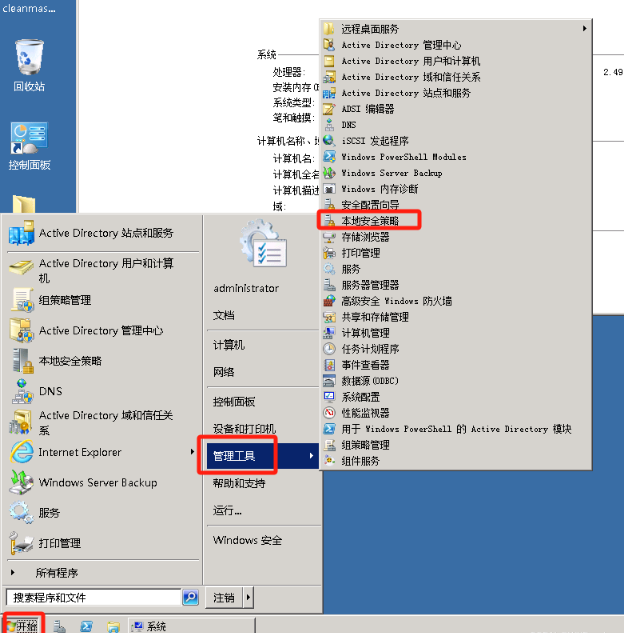



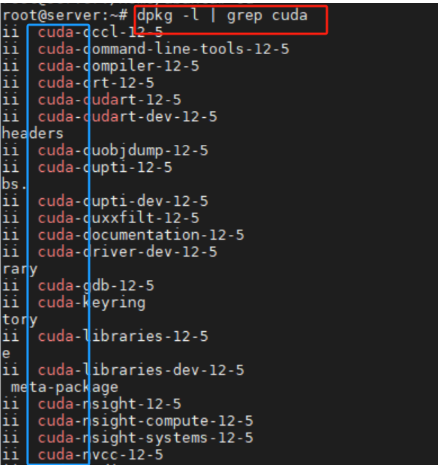










留言0